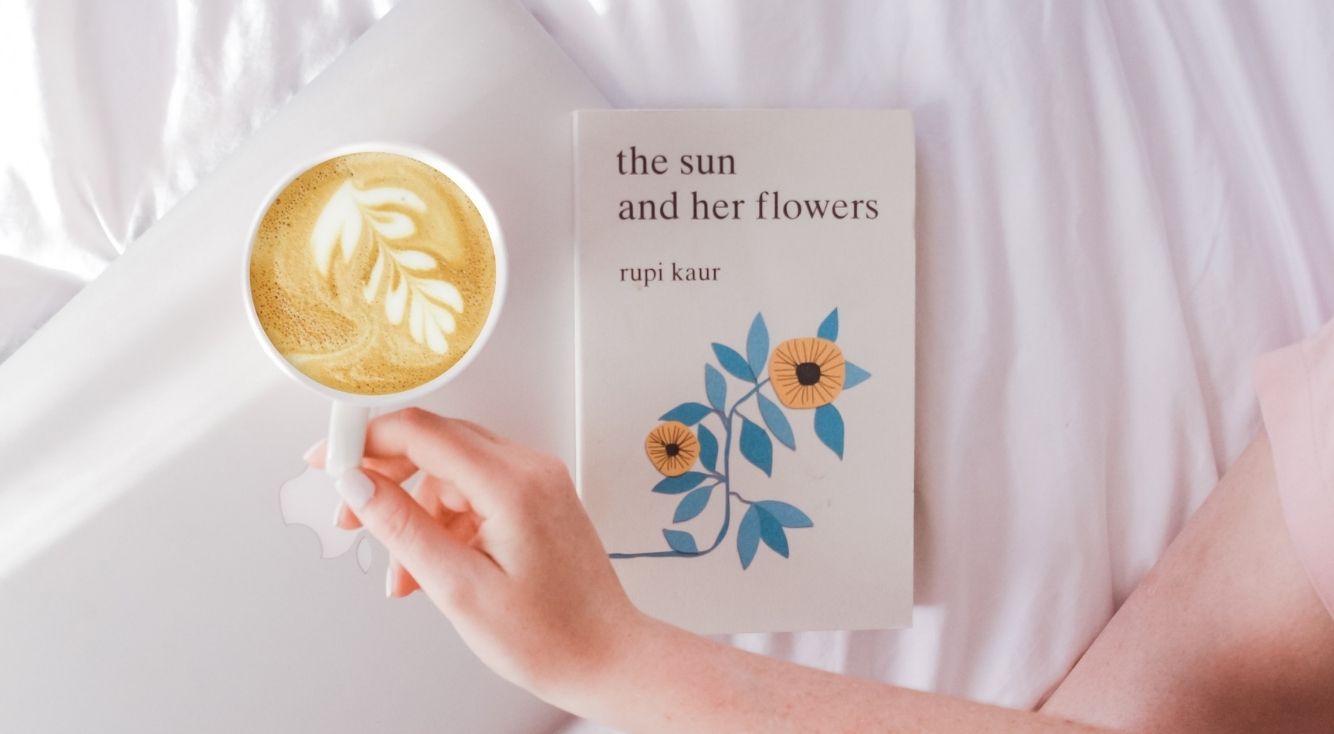
iPhoneの画面を2画面に!簡単にマルチウィンドウにする方法
Web上で検索した情報を見ながら、別のアプリで作業を行いたい場合やアプリを同時に2つ使って作業をしたい場合など…
一度ホーム画面に戻してから再度確認したり、メモしたりと意外と面倒ですよね。
そんな時に役に立つのがマルチウィンドウです。
今回はiPhone本体のみでマルチウィンドウにする方法や、2画面にできるアプリをご紹介していきます。
これがあればあらゆる作業を効率化できますので、ぜひ一度お試しくださいね!
Contents[OPEN]
iPhoneの「マルチウィンドウ」とは?
マルチウィンドウとは、iPhoneの画面上で複数同時にウィンドウを表示させ、確認を行える仕組みのことです。
通常の画面では難しい同時進行の作業ができるので、ホーム画面に戻ってからまたアプリを開いたりするなどといった二度手間になることがありません。
例えば、インターネットで調べ物をしながらそれをメモに移すなど、マルチウィンドウを使わず作業を行おうとするとどうしても時間がかかる上にサクサク進まずにイライラしてしまいます。
これを機会に、マルチウィンドウを使いこなしてスマホでできることの幅を増やしてみましょう。
iPhoneの本体のみでマルチウィンドウにする方法
特別なアプリを入れなくても、本体だけでマルチウィンドウにすることができます。
この場合、iPhone本体にホームボタンがあるかないかで操作が異なりますので解説していきます。
iPhoneにホームボタンがある場合
iPhone8シリーズまでの機種をお使いの方には、本体にホームボタンが搭載されています。
ホームボタンを使って、マルチウィンドウに切り替える作業は簡単!
ホームボタンを2回続けて押すだけです。
普段はアプリを終了するときに使うことが多いですが、横にスライドすることで起動しているアプリの画面を確認することができます。
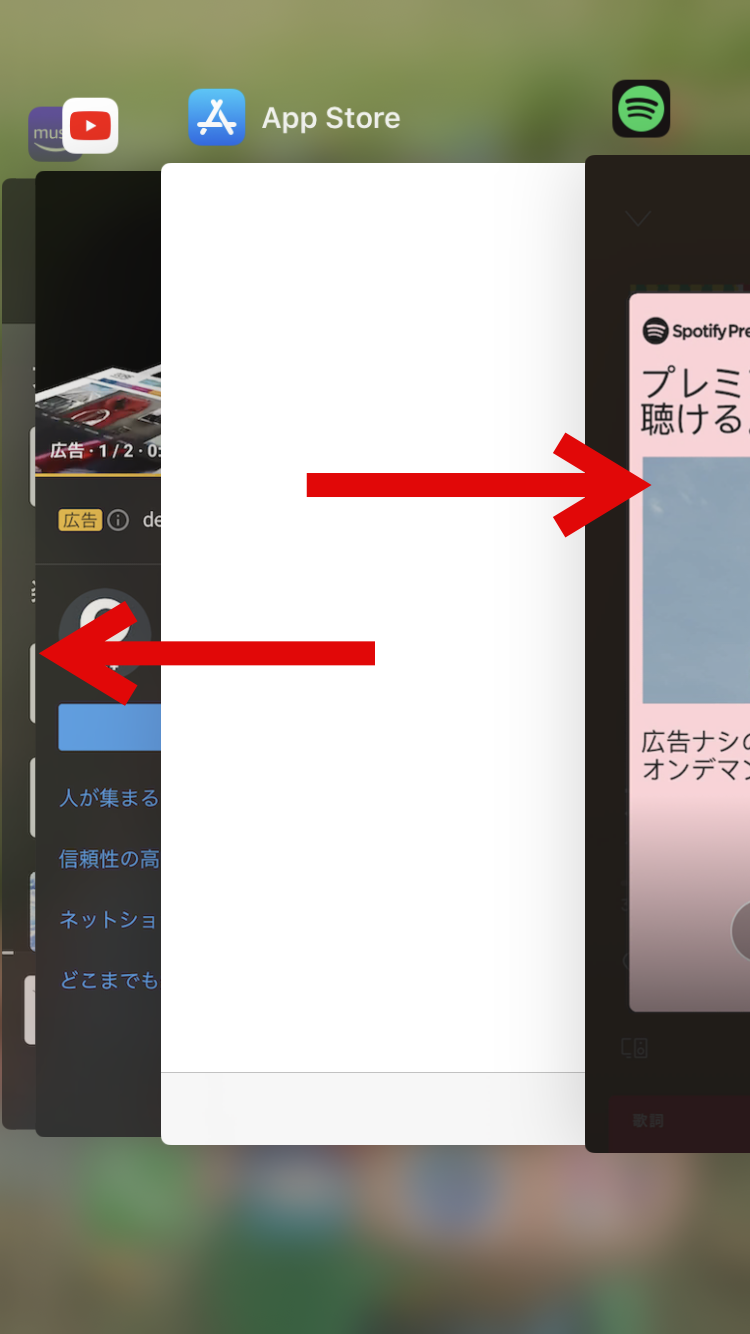
iPhoneにホームボタンがない場合
ホームボタンがない場合はどういった操作をするのでしょうか?
ホームボタンがない機種は、iPhoneXシリーズからになります。(iPhoneSE 第2世代を除く)
この機種の場合は、画面の下に指を合わせて上に向かってスライドさせることでマルチウィンドウ画面が現れます。
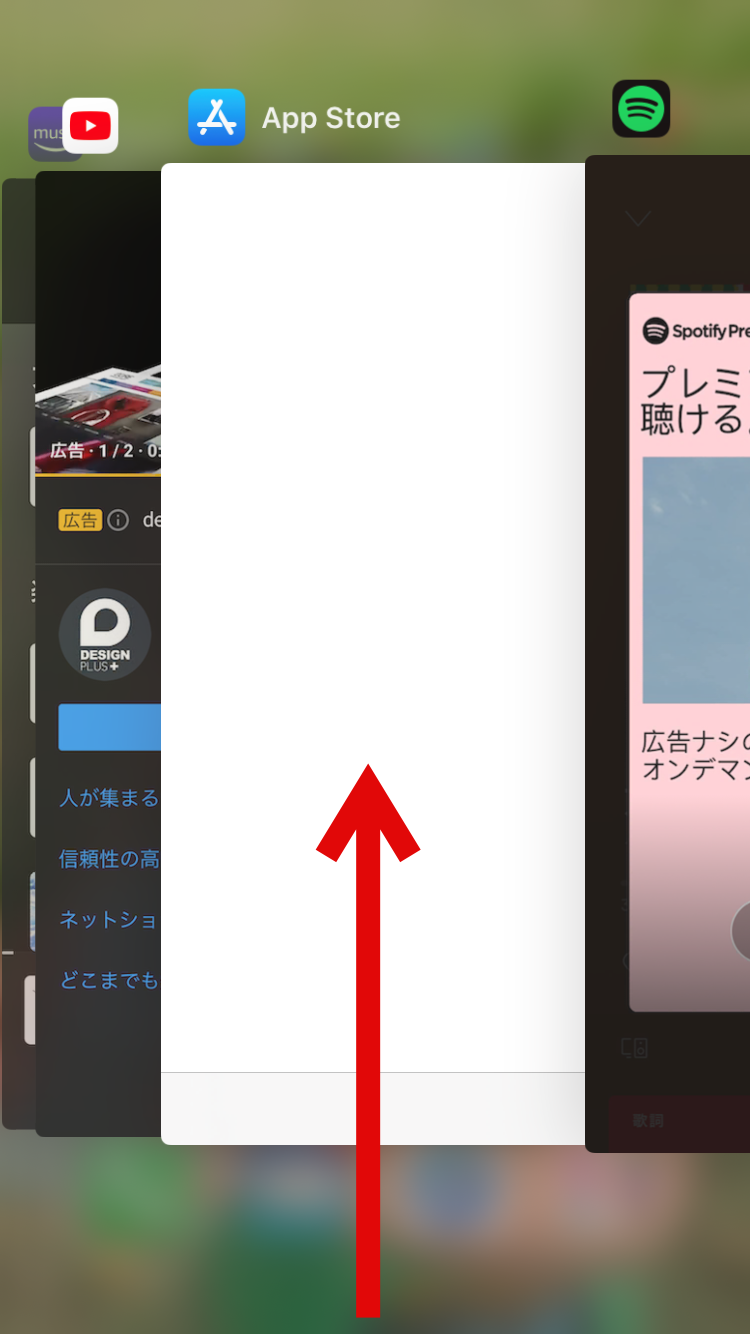
それ以外はホームボタンのある機種と同じ操作で扱うことができます。
コツや注意点
iPhone本体でマルチウィンドウを使う際のコツも、ホームボタンがあるのとないのとでは変わってきます。
ホームボタンがある場合は、クリックで済むので操作が分かりやすくなっています。
一方ホームボタンがない場合、下から上にスワイプする際には指が離れてしまうとうまく操作ができません。
指が離れないように注意しながら行うと上手にできますよ。